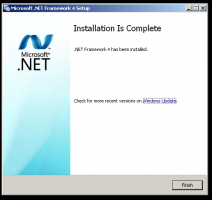Как включить режим чтения в браузере Opera
Теперь вы можете включить режим чтения в Opera. Браузер Opera может быть не таким популярным, как десять лет назад, но разработчики продолжают вкладывать свое время и силы в проект. Opera 80 (на основе Chromium 94), которая скоро будет выпущена в стабильном канале, наконец-то предлагает собственный режим чтения для улучшения восприятия чтения на различных веб-сайтах.
Рекламное объявление
Режим чтения - популярная функция, которую можно найти во многих браузерах (по какой-то причине не в Chrome). Он позволяет удалить ненужный контент на странице, оставив только текст и пару изображений. На данный момент режим чтения изначально доступен в Microsoft Edge, Mozilla Firefox, Vivaldi. Вскоре он также появится в Opera с выпуском 80.
Вы можете получить доступ к режиму чтения в Opera 80 или выше в каналах Beta и Dev (несмотря на использование Chromium, Opera не предлагает канал Canary, в отличие от Edge и Chrome
). В настоящее время режим чтения в браузере Opera скрыт за экспериментальным флажком. Вот как это включить.Включить режим чтения в Opera
- Загрузите Opera 80 или новее. На данный момент он доступен в Бета и каналы разработчиков. Вы можете проверить свою версию Opera, набрав
опера: // о насURL в адресной строке. - После обновления до Opera 80 откройте
opera: // флагиURI. - Щелкните поле поиска и войдите в «Режим чтения». В качестве альтернативы используйте
опера: // флаги / # режим чтенияпрямой адрес.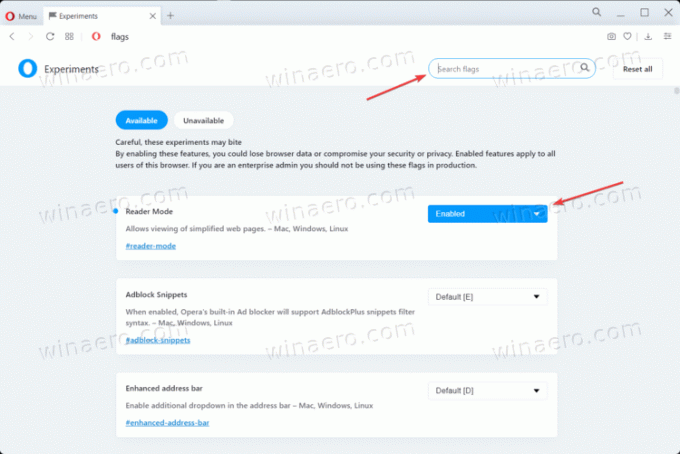
- Включите Режим чтения пометить, выбрав Включено из раскрывающегося меню рядом с флагом.
- Перезапустите браузер, чтобы изменения вступили в силу.
Теперь вы можете открыть любую веб-страницу, которая поддерживает режим чтения в современных браузерах.
Открыть страницу в режиме чтения
- Перейдите на целевой веб-сайт, который хотите прочитать.
- Нажмите кнопку с маленьким значком книги в адресной строке.

- Эта кнопка откроет страницу в режиме чтения, оставив только основное текстовое содержимое.
Вы сделали.
Настройте внешний вид режима чтения
В режиме чтения вы можете нажать кнопку «Настроить внешний вид», чтобы изменить цвет фона. (Opera в настоящее время предлагает только три цвета), шрифт (опять же, доступно только три варианта) и шрифт. размер.
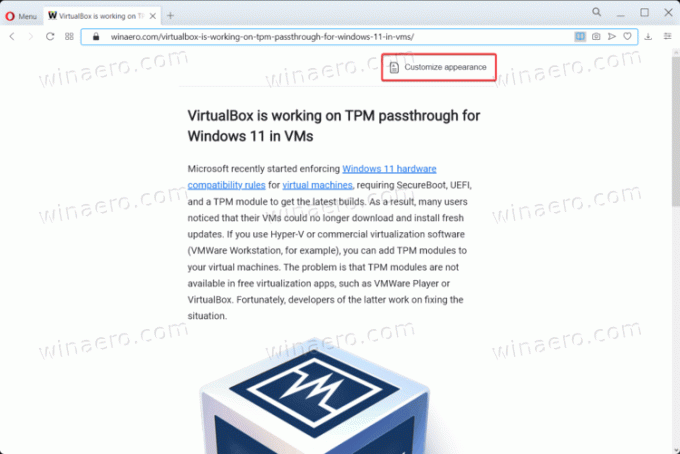
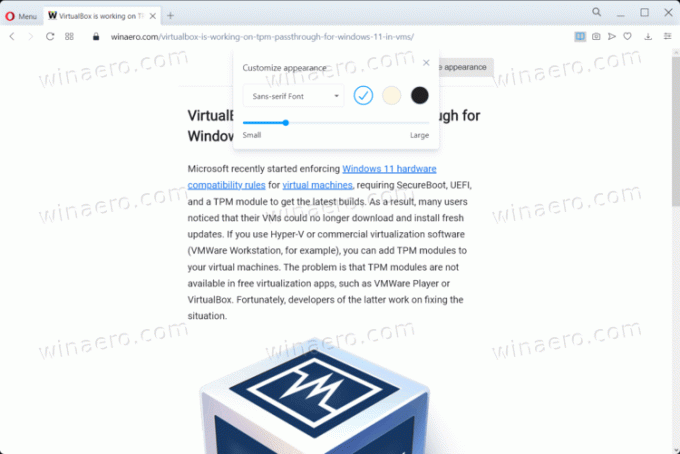
Вот и все.